- Teil 1. Audiorücklauf auf dem Handy
- Teil 2. Umgekehrte Audiowiedergabe online
- Teil 3. Audio rückwärts über Adobe Audition abspielen
- Teil 4. Audio rückwärts mit FoneLab Video Converter Ultimate
- Teil 5. Häufig gestellte Fragen zu Rückwärts-Audio
- Teil 6. Häufig gestellte Fragen zum Konvertieren von MP4 in OGG
Konvertieren Sie MPG / MPEG in MP4 mit hoher Geschwindigkeit und hoher Bild- / Tonqualität.
- AVCHD in MP4 konvertieren
- Konvertieren Sie MP4 in WAV
- Konvertieren Sie MP4 in WebM
- MPG in MP4 konvertieren
- Konvertieren Sie SWF in MP4
- Konvertieren Sie MP4 in OGG
- Konvertieren Sie VOB in MP4
- Konvertieren Sie M3U8 in MP4
- Konvertieren Sie MP4 in MPEG
- Untertitel in MP4 einbetten
- MP4-Splitter
- Entfernen Sie Audio von MP4
- Konvertieren Sie 3GP-Videos in MP4
- MP4-Dateien bearbeiten
- Konvertieren Sie AVI in MP4
- Konvertieren Sie MOD in MP4
- MP4 in MKV konvertieren
- Konvertieren Sie WMA in MP4
- Konvertieren Sie MP4 in WMV
Reverse Audio: 3 effiziente und effektive Methoden [2023]
 aktualisiert von Lisa Ou / 30. Juni 2022, 16:30 Uhr
aktualisiert von Lisa Ou / 30. Juni 2022, 16:30 UhrDie Leute möchten ihr Audio aus mehreren Gründen umkehren. Einige fragen sich, wie ihr Lieblingston oder ihre Lieblingsstimme klingen würde, wenn sie sie umkehren, oder ob Audio beim Umkehren eine andere Bedeutung hat. Andere möchten etwas seltsames oder lustiges Audio machen. Wenn Sie dasselbe mit demselben Zweck tun möchten, sind Sie hier genau richtig. Hier haben wir die 3 effektivsten und effizientesten Techniken aufgelistet, um Audio online, auf Mobiltelefonen und Computern umzukehren.
![Reverse Audio: 3 effiziente und effektive Methoden [2023]](https://www.fonelab.com/images/video-converter-ultimate/reverse-audio.jpg)

Führerliste
- Teil 1. Audiorücklauf auf dem Handy
- Teil 2. Umgekehrte Audiowiedergabe online
- Teil 3. Audio rückwärts über Adobe Audition abspielen
- Teil 4. Audio rückwärts mit FoneLab Video Converter Ultimate
- Teil 5. Häufig gestellte Fragen zu Rückwärts-Audio
- Teil 6. Häufig gestellte Fragen zum Konvertieren von MP4 in OGG
Teil 1. Audiorücklauf auf dem Handy
Mit Ihrem Mobilgerät können Sie Ihr Audio umkehren und es für verschiedene Zwecke verwenden. In diesem Teil zeigen wir Ihnen, wie Sie Ihr Audio auf Ihrem iPhone und Android-Telefon zurückspulen können. Befolgen Sie die Schritte je nach Mobilgerät:
Video Converter Ultimate ist die beste Video- und Audio-Konvertierungssoftware, die MPG / MPEG in MP4 mit hoher Geschwindigkeit und hoher Bild- / Tonqualität konvertieren kann.
- Konvertieren Sie jedes Video / Audio wie MPG, MP4, MOV, AVI, FLV, MP3 usw.
- Unterstützt 1080p / 720p HD und 4K UHD Videokonvertierung.
- Leistungsstarke Bearbeitungsfunktionen wie Zuschneiden, Zuschneiden, Drehen, Effekte, Verbessern, 3D und mehr.
Methode 1. Audio Rewind auf Android Phone
Eine der Reverse-Audio-Anwendungen, die Sie ausprobieren können, ist CapCut. Interessanterweise können Sie mit dieser App nicht nur das Video darauf umkehren, sondern auch Ihren Ton und Ihr Audio. Beachten Sie jedoch, dass diese Anwendung keine einzigartige Funktion zum Rückwärtsabspielen von Audio hat. Sie können damit jedoch Audio auf Ihrem Android-Telefon umkehren. So geht's:
Schritt 1Laden Sie zuerst das herunter Kappe geschnitten auf Ihrem Android-Telefon. Und starten Sie es danach.
Schritt 2Erstellen Sie als Nächstes ein neues Projekt in der Kappe geschnitten Anwendung. Und fügen Sie Ihrem Projekt ein beliebiges Bild hinzu.
Schritt 3Tippen Sie dann auf Audio hinzufügen auf der Timeline, um das Video zu platzieren, das Sie umkehren möchten. Speichern Sie als Nächstes das Video dort, wo Sie Ihr ausgewähltes Audio hinzugefügt haben.
Schritt 4Danach auf Ihrem Kappe geschnitten app erneut, erstellen Sie ein neues Projekt und fügen Sie das zuvor gespeicherte Video hinzu. Bitte öffnen Sie es und tippen Sie auf die Bearbeiten Option unten. Und finde die Gleicht Menü und tippen Sie darauf.
Schritt 5Warten Sie nun einige Sekunden, bis der Video- und Audio-Umkehrvorgang abgeschlossen ist. Trennen Sie dann das Audio im umgekehrten Video und tippen Sie auf Audio aus der Funktion extrahieren Speisekarte. Und das ist es!
Methode 2. Audiorücklauf auf dem iPhone
Mit Reverse Audio im App Store können Sie Ihr Audio aufnehmen, wiedergeben und umkehren. Diese App nimmt von einem Mikrofon auf und spielt den aufgenommenen Ton ab und spielt den aufgenommenen Ton rückwärts ab. Wenn Sie also ein iPhone-Benutzer sind und Ihr aufgezeichnetes Video oder Ihren Ton umkehren möchten, ist diese App genau das Richtige für Sie. Erfahren Sie, wie Sie es verwenden, indem Sie dieser Methode folgen:
Schritt 1Suche Audio umkehren im App-Store. Und installieren Sie es.
Schritt 2Starten Sie dann die App. Und nehmen Sie jeden Ton auf, indem Sie auf tippen Aufnahme starten Funktion. Wenn Sie mit der Aufnahme des Tons fertig sind, den Sie umkehren möchten, können Sie ihn vor dem Umkehren abspielen.
Schritt 3Tippen Sie abschließend auf Rückwärtswiedergabe und speichern Sie das umgekehrte Audio auf Ihrem Gerät. Und da haben Sie es!
So können Sie Ihr Audio auf Ihrem Mobilgerät mit den genannten Anwendungen umkehren. Wenn Sie Ihr Audio online umkehren möchten, können Sie viele Online-Plattformen verwenden, aber wir haben die beste im folgenden Teil des Beitrags geteilt.
Video Converter Ultimate ist die beste Video- und Audio-Konvertierungssoftware, die MPG / MPEG in MP4 mit hoher Geschwindigkeit und hoher Bild- / Tonqualität konvertieren kann.
- Konvertieren Sie jedes Video / Audio wie MPG, MP4, MOV, AVI, FLV, MP3 usw.
- Unterstützt 1080p / 720p HD und 4K UHD Videokonvertierung.
- Leistungsstarke Bearbeitungsfunktionen wie Zuschneiden, Zuschneiden, Drehen, Effekte, Verbessern, 3D und mehr.
Teil 2. Umgekehrte Audiowiedergabe online
Sie können das Online Audio Reverse von 123 Apps verwenden, um Ihr Audio online umzukehren. Es ermöglicht Benutzern, ihr Audio schnell umzukehren. Außerdem können Sie das schnelle Ergebnis der Datei haben, die Sie umkehren möchten. Und es unterstützt auch fast alle Arten von Audioformaten. Verwenden Sie es, indem Sie diesen Schritten folgen:
Schritt 1Wählen Sie zunächst eine Audiodatei aus, indem Sie auf klicken Open File.
Schritt 2Dann wird es Ihre Audiodatei sofort umkehren.
Schritt 3Laden Sie nach einigen Augenblicken das umgekehrte Audio herunter, indem Sie auf drücken Speichern Taste. Das ist es!
So einfach können Sie Ihr Audio umkehren und auf Ihrem Computer abspielen.
Hast du Adobe Audition auf Ihrem Computer und möchten damit Ihr Audio oder Ihren Ton umkehren? Bitte fahren Sie mit dem folgenden Teil dieses Beitrags fort, um zu erfahren, wie Sie es verwenden.
Teil 3. Audio rückwärts über Adobe Audition abspielen
Adobe Audition ist eine digitale Audio-Workstation von Adobe. Damit können Sie so viele Dinge mit Ihrem Audio machen, einschließlich des Umkehrens Ihres Audios. Und wenn Sie Ihr umgekehrtes Audio als Soundeffekt erstellen möchten, können Sie dies mit Adobe Audition tun. Mit dieser App können Sie auch Ihr Audio umkehren. Es ist in der Tat einfach, Ihren Audioclip mit dieser App umzukehren. Und so geht's:
Schritt 1Laden Sie zunächst diese App auf Ihren Computer herunter. Und hinterher laufen.
Schritt 2Laden Sie dann einen Audioclip hoch oder nehmen Sie auch eine neue Audiodatei auf. Klicken Reichen Sie das > Neu > Audiodatei und kreuze die an Rekord Schaltfläche am unteren Rand der Zeitleiste.
Schritt 3Wenn Sie sich in der Multitrack-Ansicht befinden, klicken Sie als Nächstes zweimal auf die Audiospur, die Sie zurücksetzen möchten, um sie in der zu öffnen Waveform Aussicht.
Schritt 4Wenn Sie anschließend nur einen Teil Ihrer Audiodatei umkehren möchten, klicken und ziehen Sie innerhalb der Wellenform, um einen bestimmten Teil hervorzuheben.
Schritt 5Jetzt geh zu Effekte und wählen Sie Gleicht aus dem Dropdown-Menü. Schließlich wird der Teil Ihres Audioclips auch in Ihrer Multitrack-Ansicht umgekehrt. Und speichern und exportieren Sie Ihr Projekt und wählen Sie das Dateiformat nach Ihren Wünschen. Und das ist es!
Adobe Audition ist in der Tat unglaublich, wenn es darum geht, an Ihrem Audio zu arbeiten. Da es sich jedoch um ein professionell entwickeltes Tool handelt, kann es für Anfänger kompliziert und schwer zu bedienen sein. Daher ist es für Anfänger nicht wirklich zu empfehlen.
Aber keine Sorge. Im nächsten Teil dieses Beitrags haben wir das einfach zu bedienende und verständliche Tool vorgestellt, das auch ein Anfänger bedienen kann. Finde es heraus!
Teil 4. Audio rückwärts mit FoneLab Video Converter Ultimate
Wenn Sie nach dem besten Videoumkehrer suchen, dann FoneLab Video Converter Ultimate wird Ihren Bedürfnissen entsprechen, da es eine bemerkenswerte Eigenschaft hat: die Videoumkehrer. Abgesehen davon ist es ein großartiges und schnelles Konvertierungsprogramm, das verschiedene Audio- und Videoformate hervorragend konvertieren kann. Wenn Sie Ihr Video also sogar mit Audio umkehren möchten, können Sie sich auf dieses Tool verlassen. Die App ist auch sowohl für Mac als auch für Windows verfügbar. Lassen Sie uns dennoch mit dieser App fortfahren, um Ihr Video oder Audio umzukehren, indem Sie die folgenden Schritte ausführen:
Video Converter Ultimate ist die beste Video- und Audio-Konvertierungssoftware, die MPG / MPEG in MP4 mit hoher Geschwindigkeit und hoher Bild- / Tonqualität konvertieren kann.
- Konvertieren Sie jedes Video / Audio wie MPG, MP4, MOV, AVI, FLV, MP3 usw.
- Unterstützt 1080p / 720p HD und 4K UHD Videokonvertierung.
- Leistungsstarke Bearbeitungsfunktionen wie Zuschneiden, Zuschneiden, Drehen, Effekte, Verbessern, 3D und mehr.
Schritt 1In erster Linie herunterladen FoneLab Video Converter Ultimate und führen Sie das Tool aus. Sie müssen zuerst Audio in ein Video konvertieren, Ihre Audiodatei hinzufügen und ein Videoformat auswählen und klicken Konvertieren .
Schritt 2Wählen Sie dann auf der Menüregisterkarte aus Tools. Wählen Sie im Toolbox-Bereich den Video Reverser aus.
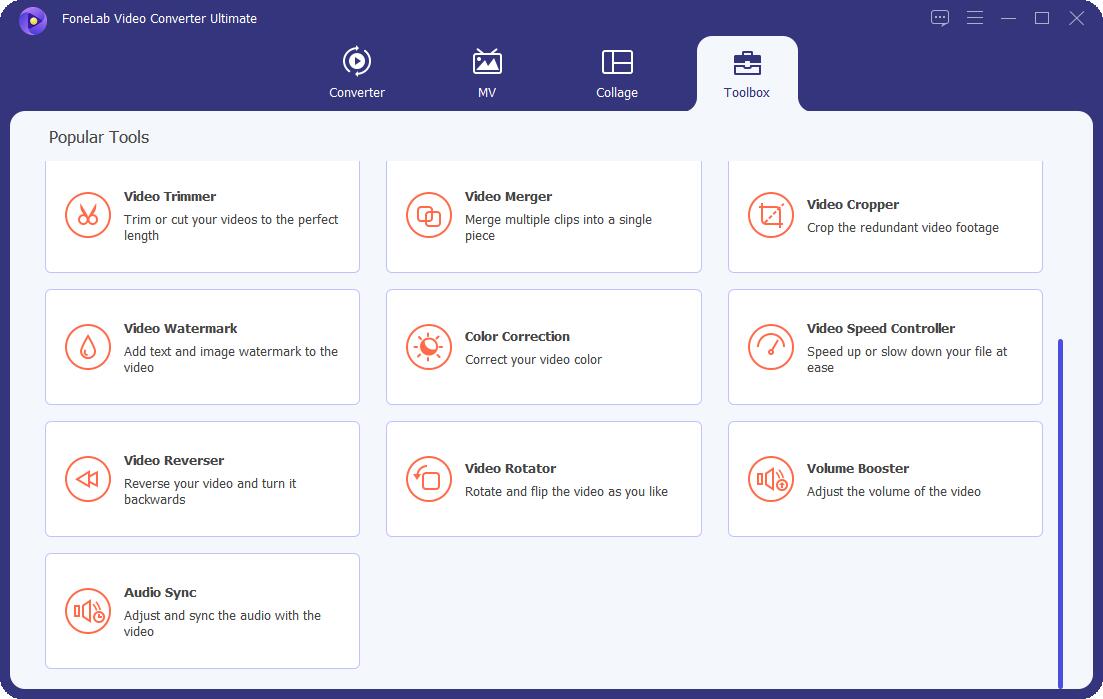
Schritt 3Klicken Sie anschließend auf die erfahren Zeichen-Schaltfläche in der Mitte, um Ihr Video mit Audio hinzuzufügen. Oder Sie können auch eine Videodatei ziehen.
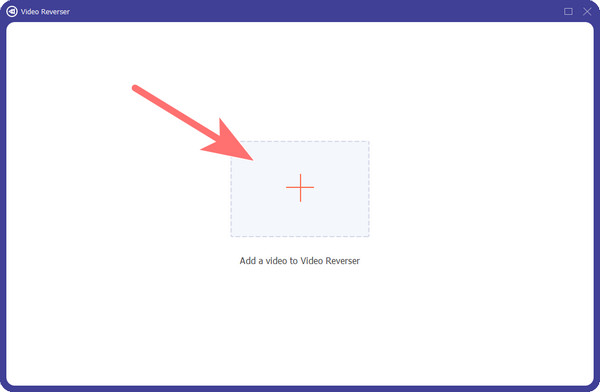
Schritt 4Als nächstes können Sie auf klicken Exportieren Schaltfläche, wenn Sie das Video erfolgreich hinzugefügt haben. Warten Sie schließlich, bis der Vorgang abgeschlossen ist, und er wird auf Ihrem Computer gespeichert. Sie können die Schritte in Schritt 1 wiederholen, um es entsprechend in ein Audioformat zu konvertieren. Los geht's!
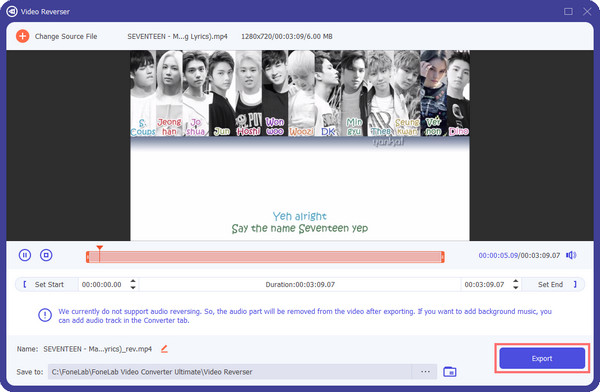
Jetzt wurde Ihr Audio umgekehrt. Versuchen Sie, es zu finden und abzuspielen.
In der Tat kann dieses Tool Ihnen helfen, Ihr Audio oder Video ohne großen Aufwand umzukehren. Also, versuchen Sie es herunterzuladen und verwenden Sie es jetzt!
Teil 5. Häufig gestellte Fragen zu Rückwärts-Audio
1. Ist es gut, Audio umzukehren?
Natürlich ja! Es ist in Ordnung, Ihr Audio umzukehren, um es für andere Zwecke zu verwenden. Es wird Ihren Anforderungen an Audioeffekte, Unterhaltung und mehr gerecht.
2. Kann ich Audio auf dem VLC umkehren?
Ja, Sie können Audio auf dem umkehren VLC App. Unter dem Audio Auf der Registerkarte Menü können Sie die sehen Reverse-Stereo. Und speichern Sie Ihr Audio.
Video Converter Ultimate ist die beste Video- und Audio-Konvertierungssoftware, die MPG / MPEG in MP4 mit hoher Geschwindigkeit und hoher Bild- / Tonqualität konvertieren kann.
- Konvertieren Sie jedes Video / Audio wie MPG, MP4, MOV, AVI, FLV, MP3 usw.
- Unterstützt 1080p / 720p HD und 4K UHD Videokonvertierung.
- Leistungsstarke Bearbeitungsfunktionen wie Zuschneiden, Zuschneiden, Drehen, Effekte, Verbessern, 3D und mehr.
Zusammenfassend sind dies die Methoden, mit denen Sie Ihr Audio umkehren können. Obwohl es so viele Möglichkeiten gibt, Audio umzukehren, können Sie die beste Lösung für Ihre Bedürfnisse auswählen. Aber das Tool, das wir sehr empfehlen, ist FoneLab Video Converter Ultimate, insbesondere für Ihr Video mit Audio, das Sie umkehren möchten. Genießen Sie seine Funktionen, indem Sie es jetzt herunterladen.
